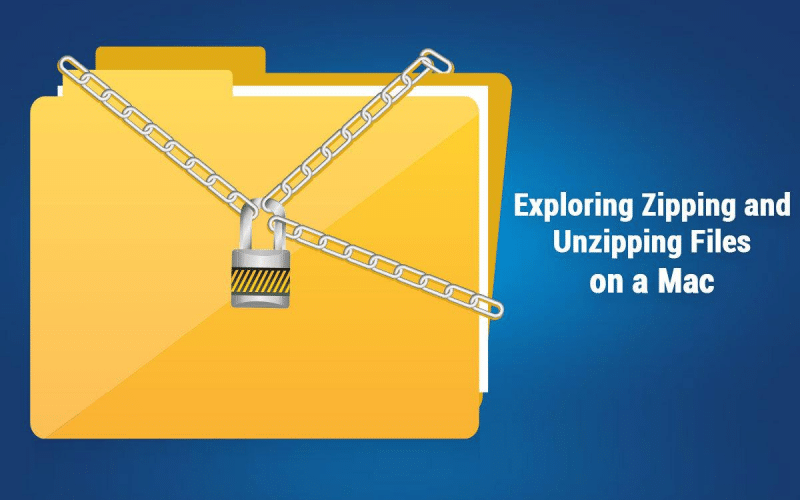現在、圧縮ファイルとアーカイブは一般的です。 これらのファイルとフォルダーは占有スペースが少ないため、プラットフォームやデバイス間での共有やアップロードが簡単になります。 この記事では、Mac でのファイルの圧縮と解凍について説明します。
ZIPファイルの意味は何ですか?
デジタル ワークスペースはファイル圧縮なしでは存続できません。ファイルやフォルダーの圧縮は、それらをアーカイブおよび圧縮するロスレスな方法です。 ZIP ファイルは圧縮を使用して、大量のデータを含む大きなファイルをより速く送信します。
ZIP は、XNUMX つまたは複数のファイルを XNUMX つの場所にまとめて圧縮するために使用される形式です。 その結果、ファイル サイズが小さくなり、ファイルの保存や転送が容易になります。 さらに、受信者はファイルを抽出または解凍して、元の形式で使用することができます。
では、zip アーカイブ ファイルはどのように識別されるのでしょうか? 単純。 ファイル名の末尾にある .zip 拡張子と、ファイルの中央にあるジッパーで識別されます。
ファイルの圧縮は実績のある方法であり、基本的には変わっていませんが、その使用例は拡大しています。 たとえば、ファイルを圧縮してサイズを小さくしたり、ドキュメントやフォルダーのバンドルを電子メールやその他のプラットフォーム経由で送信したりできます。 画像やビデオの大きなフォルダーを送信するために使用することもできます。 さらに、インターネットからダウンロードしたゲームやアプリケーションも圧縮または zip されるため、必要なスペースが少なくなり、ダウンロードが速くなります。 最後に、ファイルを解凍して使用できます。
Mac でファイルを ZIP 圧縮する方法
Mac でファイルを圧縮するにはさまざまな方法があります。
- アーカイブ ユーティリティ – これは、ファイルを圧縮 (および解凍) するための組み込み macOS ユーティリティです。 このユーティリティは [アプリケーション] > [ユーティリティ] フォルダにあり、方法は簡単です。 zip に圧縮したいファイルを見つけて、フォルダーまたはファイルを右クリックして、「圧縮」を選択します。 zip 形式のフォルダーまたはファイルは、ファイルまたはフォルダーと同じ場所に作成されます。
- ターミナル – ターミナルを使用してファイルまたはフォルダーを圧縮できます。 ターミナルで、次のように入力します。 Mac zip フォルダー コマンド ライン % tar -czf LotsOfFiles.tgz [フォルダー名] を入力して Enter キーを押します。 ターミナルを使用して zip アーカイブを暗号化することもできます。それには、ツールを開き、「cd デスクトップ」と入力し、Enter キーを押し、「zip -e [zip ファイル名]」と入力し、Enter キーを押します。 次に、ツールはパスワードを割り当てて確認するように求めます。 次回、圧縮ファイルを開くときは、パスワードを入力する必要があります。
- Finder – 圧縮するファイルを見つけて選択します。 選択範囲を右クリックし、「圧縮」を選択します。 圧縮ファイルまたはフォルダーは Finder の同じ場所にあります。
組み込みの macOS ツールやユーティリティに加えて、Archiver や ベタージップ。 これらのツールはユーザーフレンドリーであり、ターミナルを使用してコマンドを覚えるほど神経をすり減らす必要はありません。
Mac でファイルを解凍する方法?
内蔵のアーカイブ ユーティリティ ツールのおかげで、Mac 上で圧縮されたファイルまたはフォルダを簡単に解凍できます。
zip ファイルをダウンロードした後、それをダブルクリックすると、ファイルはアーカイブ ユーティリティによって自動的に解凍されます。 圧縮ファイルと同じフォルダーに解凍されます。 場所は手動で変更できます。
適切なアイコンをクリックすると、抽出されたファイルにアクセスできます。
これに加えて、Finder を使用して Mac 上でファイルを解凍することもできます。 .zip ファイルを見つけてダブルクリックすると、zip フォルダーの内容が表示されます。
zip 圧縮されたコンテンツを解凍せずに見ることはできますか?
複数のファイルやフォルダーが一緒に圧縮されている場合は、解凍する前に内容を表示できることが重要です。 BetterZip を使用すると、圧縮されたフォルダーとファイルを画面の右側でプレビューできます。 ファイルを選択するだけでプレビューが表示されます。 このアプリでは、zip アーカイブから別のファイルを抽出することもできます。
ファイルとフォルダーを圧縮する利点は何ですか
圧縮または zip 圧縮されたファイルとフォルダーはストレージ容量を節約し、Mac の効率を高めます。 これは、電子メールによるファイル転送を強化する効率的な方法でもあります。 ファイルサイズが小さくなるので、メールをより速く送信できるようになります。 また、この形式ではデータが暗号化され、安全性が保証されます。 これは、Web 経由でファイルを送信する際のセキュリティとプライバシーを維持するのに役立ちます。
つまり、ファイルの圧縮は、ファイル処理効率を最大化する効果的かつ簡単な方法です。 Mac 上でファイルを圧縮および解凍する簡単なプロセスでもあります。
ファイルやフォルダーを圧縮するのはどのような場合ですか?
大きなデータをインターネット経由でより高速に送信する必要があるときはいつでも、ファイルやフォルダーを圧縮できます。 このため、ビジネス現場では欠かせないファイル形式となっています。
ボトムライン
Mac でのファイルの圧縮と解凍は、非常に簡単なプロセスです。 この形式を使用して、大量の情報を共有および保存します。